نحوه نصب Beast TV IPTV در Firestick
>
در این آموزش می توانید Beast TV IPTV را در FireStick نصب کنید. این راهنما برای FireStick 2nd Gen ، FireStick 4K ، Fire TV Cube و همچنین برخی از دستگاه های قدیمی تر Fire TV کار می کند.
Beast TV یک سرویس IPTV مقرون به صرفه است که بیش از 2500 کانال با 15 دلار در هر ماه ارائه می دهد. این سرویس IPTV شامل کانالهای HD و SD است.
می توانید برنامه Beast TV را در دستگاه های مبتنی بر Android نصب کنید. این سرویس همچنین در iOS ، رایانه ها ، دستگاه های MAG و Kodi کار می کند.
اکنون Beast TV را نیز به لیست خدمات برتر IPTV اضافه کرده ایم.
نحوه نصب Beast TV IPTV در FireStick
ما سه جنبه از روند را در این بخش به شرح زیر خواهیم پرداخت:
- برای حساب کاربری Beast TV IPTV ثبت نام کنید
- مجاز / فعال کردن برنامه ها از منابع ناشناس در تنظیمات FireStick
- Beast TV IPTV را در FireStick نصب کنید
توجه: قبل از ادامه مطلب بخوانید
دولت ها و ISP ها در سراسر جهان بر فعالیت های آنلاین کاربرانشان نظارت می کنند. اگر محتوای دارای حق چاپ را در دستگاه خود جریانی یافتید ، می توانید با مشکل جدی روبرو شوید. در حال حاضر ، IP شما برای همه قابل مشاهده است. من اکیداً به شما توصیه می کنم که یک VPN خوب بدست آورید و هویت خود را پنهان کنید تا تجربه دیدن فیلم شما به نوعی بد نباشد.
من استفاده می کنم ExpressVPN که سریعترین و امن ترین VPN در صنعت است. نصب بر روی هر وسیله ای از جمله Amazon Fire TV Stick بسیار آسان است. همچنین با ضمانت 30 روز پس انداز پول ارائه می شود. اگر خدمات آنها را دوست ندارید ، همیشه می توانید درخواست بازپرداخت کنید. ExpressVPN همچنین معامله خاصی دارد که در آن می توانید 3 ماه رایگان دریافت کنید و 49 درصد در برنامه سالانه پس انداز کنید.
- نحوه نصب VPN در FireStick / TV TV
- نحوه نصب VPN در سایر دستگاههای پخش کننده
قسمت 1: برای حساب Beast TV ثبت نام کنید
اولین کاری که باید انجام دهید ثبت نام در حساب کاربری و خرید اشتراک IPTV است
1. پیوند زیر را در مرورگر وب روی رایانه یا موبایل باز کنید: https://beastiptv.com/beast-tv-iptv/
وقتی اینجا هستید ، به بخشی بروید که برنامه های قیمت تلویزیون Beast نمایش داده می شود
Beast TV در حال حاضر سه برنامه زیر را ارائه می دهد:
- برنامه ماهانه 15 دلار
- 40 دلار برنامه برای 3 ماه معتبر است
- 60 دلار برنامه برای مدت 6 ماه معتبر است
هر طرح اجازه می دهد تا 4 اتصال و 1 اتصال MAC.
تمام این نقشه ها به جز مدت زمان ، دارای ویژگی های یکسانی هستند.
توصیه می کنم برنامه ماهانه را انتخاب کنید زیرا سخت است که بگویید این سرویس ها تا چه مدت ادامه خواهند داشت.
برنامه را انتخاب کنید و کلیک کنید ثبت نام!
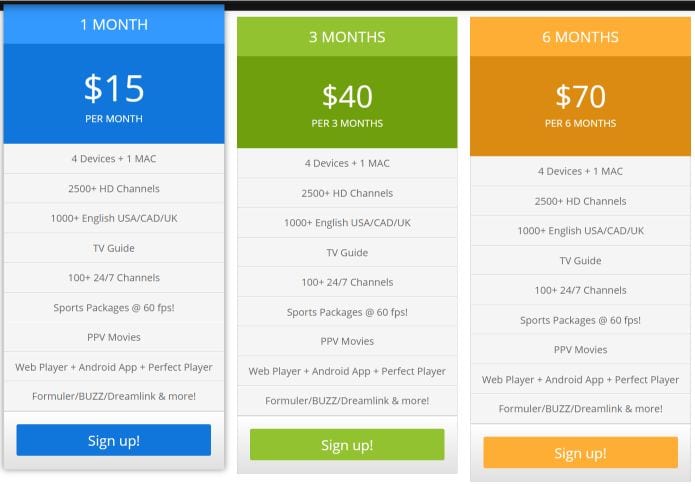
2. در صفحه بعد ، یک مورد را انتخاب کنید نام کاربری و کلمه عبور
مهم!!! این نام کاربری و رمز ورود برای ورود به برنامه APK / برنامه است. جزئیات را ایمن نگه دارید. با این حال ، شما همچنین می توانید آنها را از حساب آنلاین خود بازیابی کنید.
کلیک ادامه هید برای ادامه
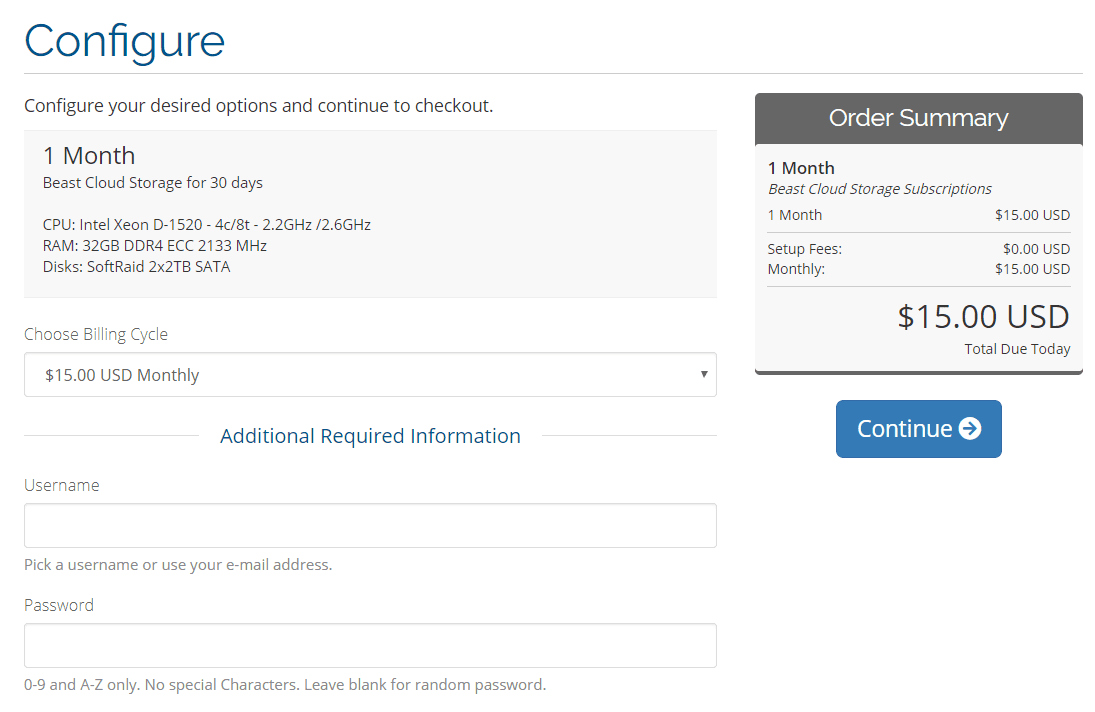
3. جزئیات را در صفحه بعد مرور کنید و کلیک کنید وارسی
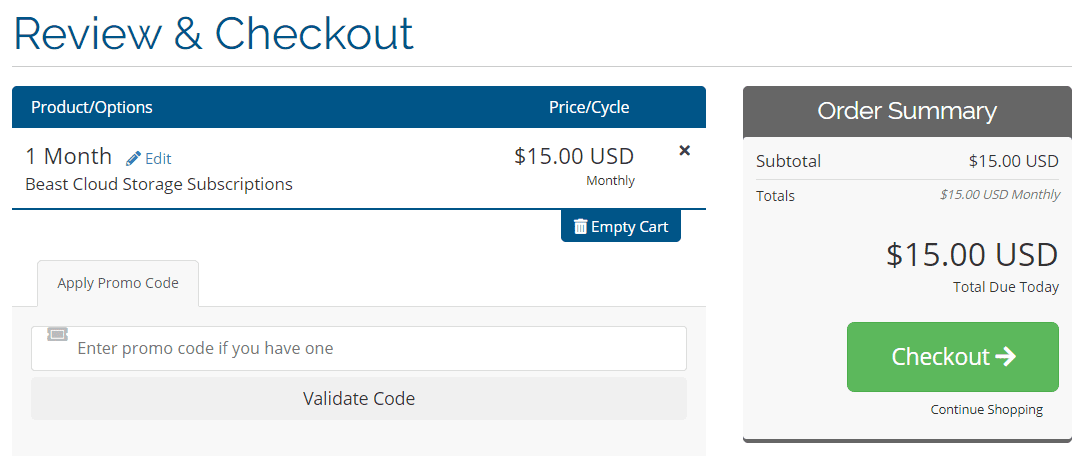
4- در صفحه پرداخت ، شما باید اطلاعات ثبت نام خود را از جمله نام ، آدرس ایمیل ، شماره تلفن ، آدرس و غیره وارد کنید.
اطلاعات مورد نیاز را پر کنید و به پایین بروید
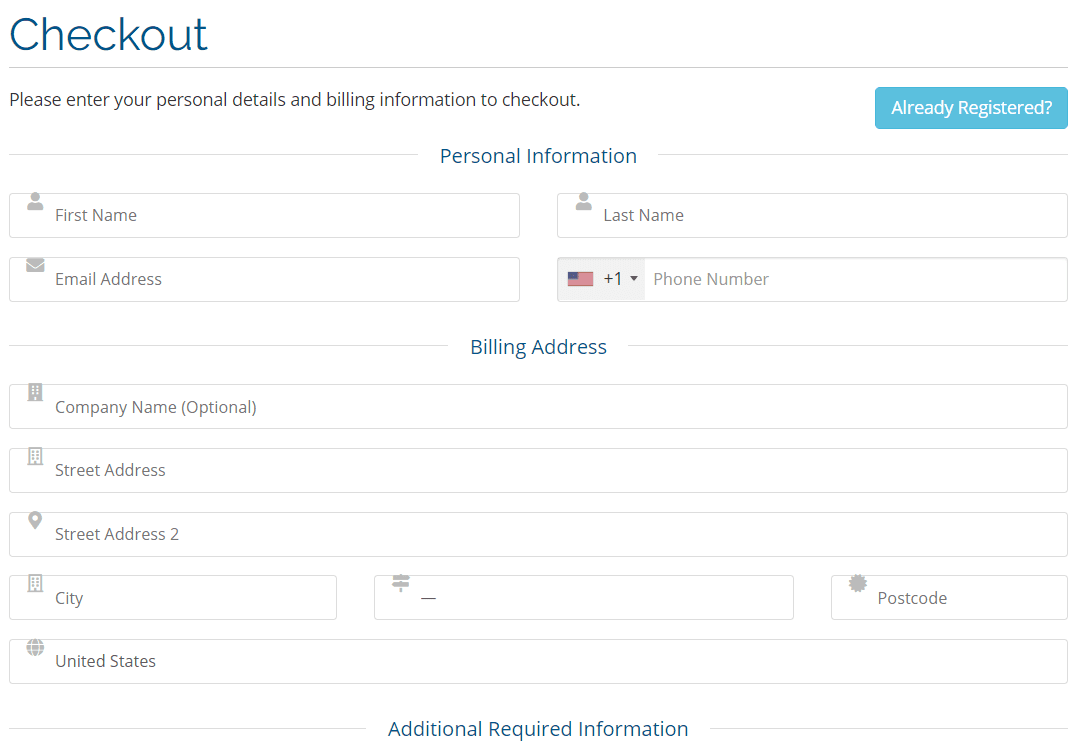
5- در قسمت پایین همان صفحه ، در قسمت Security Security یک رمز عبور برای حساب آنلاین خود انتخاب کنید
لطفاً توجه داشته باشید که این رمز ورود برای ورود به APK نیست. شما قبلاً رمز ورود APK را در مرحله 2 ایجاد کرده اید. این رمز عبور برای ورود به حساب آنلاین خود با آدرس ایمیل خود در https://beasthosts.com/clientarea.php است.
PayPal در این زمان تنها حالت پرداخت است
جعبه ای که خوانده ام را بررسی کنید و با شرایط خدمات موافقت کنید
کلیک سفارش کامل

در صفحه بعد از شما خواسته می شود جزئیات حساب PayPal خود را وارد کرده و معامله را تکمیل کنید
قسمت 2: برنامه ها را از منابع ناشناخته فعال کنید
قبل از نصب Beast IPTV در FireStick (یا هر برنامه شخص ثالث) ، باید روشن کنید برنامه ها از منابع ناشناس.
در اینجا نحوه انجام این کار آورده شده است:
1. روی FireStick خود روشن کنید و صبر کنید تا صفحه اصلی ظاهر شود
در اینجا نحوه ظاهر صفحه اصلی است
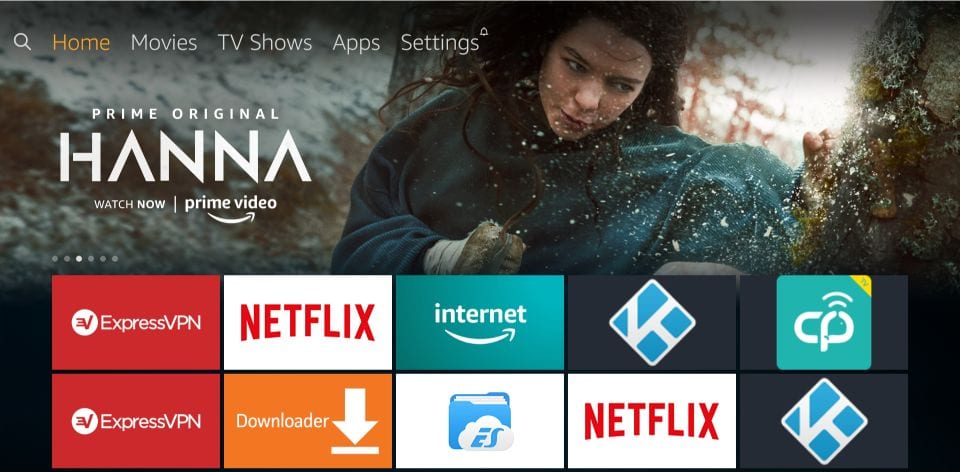
2. به قسمت بالای صفحه اصلی بروید و را انتخاب کنید تنظیمات در نوار منو

3. حالا به سمت راست بروید و گزینه را باز کنید تلویزیون آتش من
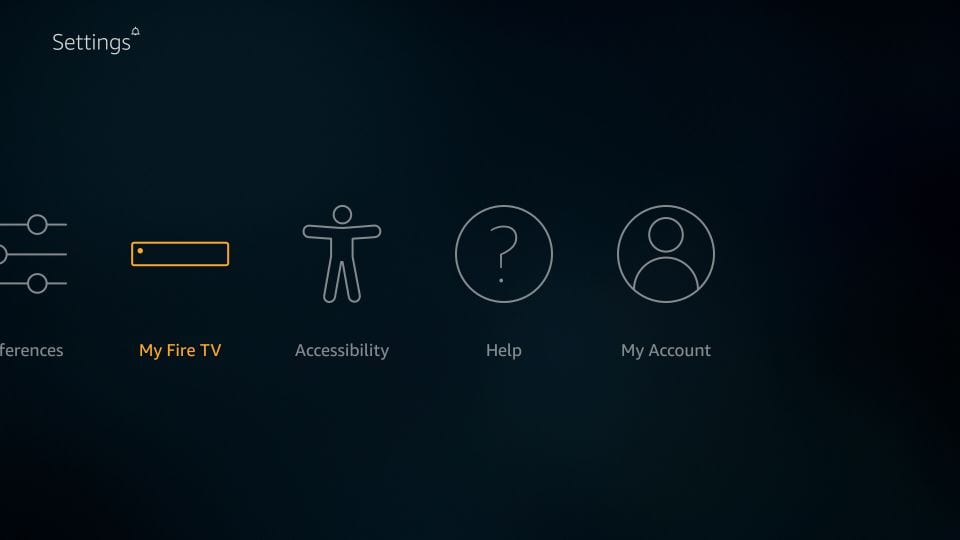
4. در اینجا ، ما کلیک خواهیم کرد گزینه های توسعه دهنده
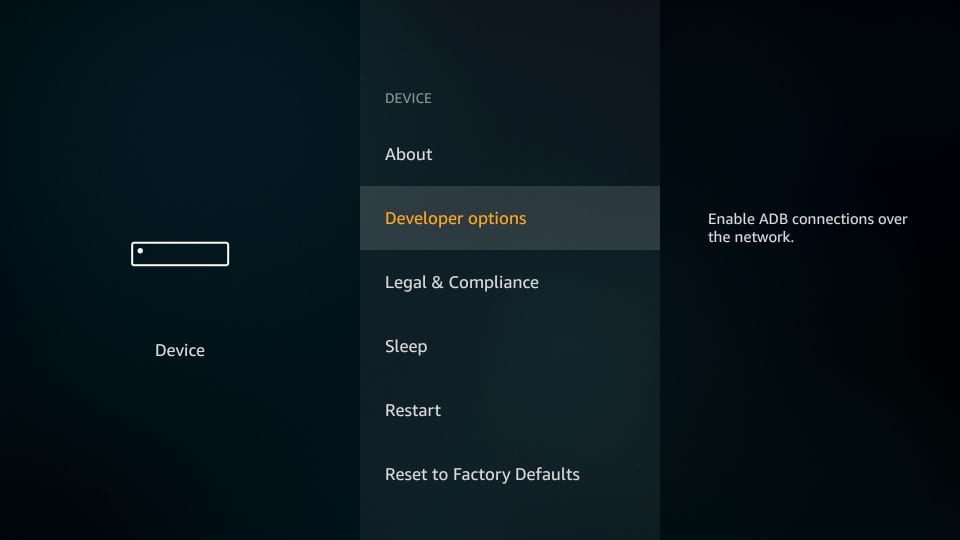
5- در صفحه زیر گزینه را پیدا می کنید برنامه ها از منابع ناشناس
اگر در حال حاضر روشن باشد ، دیگر نیازی به اقدام دیگری نیست
اگر خاموش است ، یک بار آن را کلیک کنید
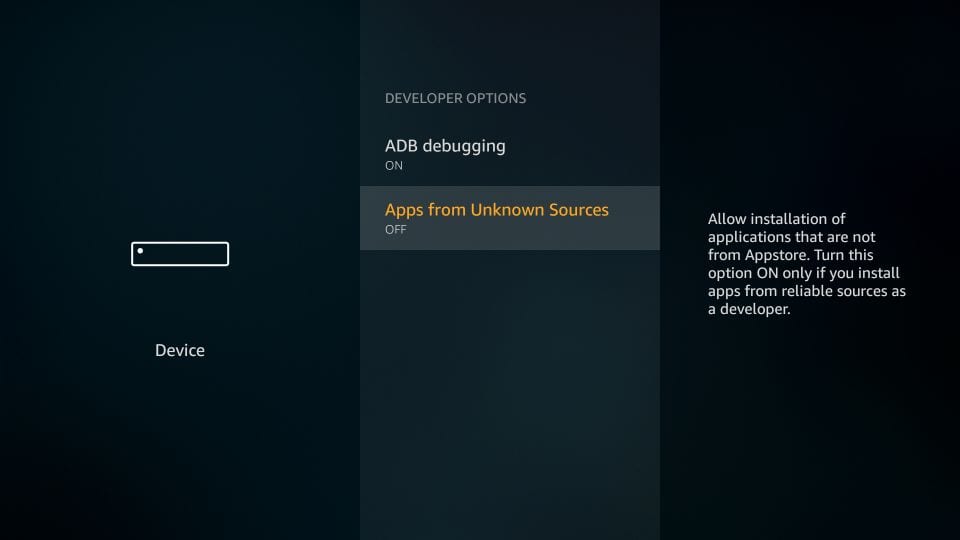
6. FireStick اعلان هشدار ایجاد می کند
کلیک روشن کن ادامه
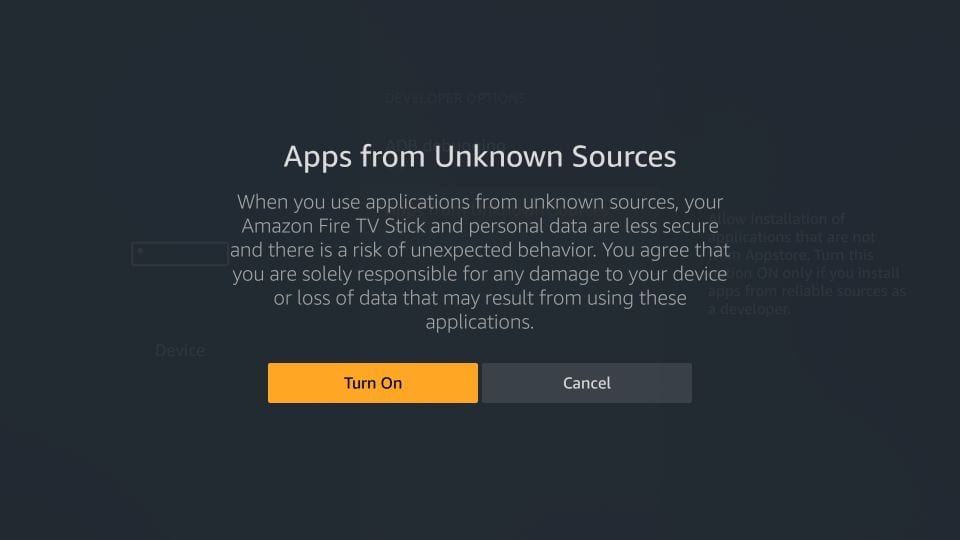
اکنون می توانید مراحل مراحل نصب Beast TV IPTV در Amazon FireStick را شروع کنید
قسمت سوم: APK Beast TV را در FireStick نصب کنید
برای نصب برنامه روی دستگاه FireStick یا Fire TV خود مراحل زیر را دنبال کنید:
1. دوباره به صفحه اصلی FireStick بروید
برای باز کردن نماد لنز را در نوار منو در بالا سمت چپ انتخاب کنید جستجو کردن

2. در این صفحه نام را وارد کنید بارگیری کننده
ما از این برنامه برای کنار گذاشتن Beast TV در FireStick استفاده خواهیم کرد
هنگامی که Downloader را در پیشنهادهای جستجو مشاهده می کنید ، روی آن کلیک کنید
بعد ، دستورالعمل های روی صفحه را در ویندوزهای زیر دنبال کنید و برنامه Downloader را نصب کنید
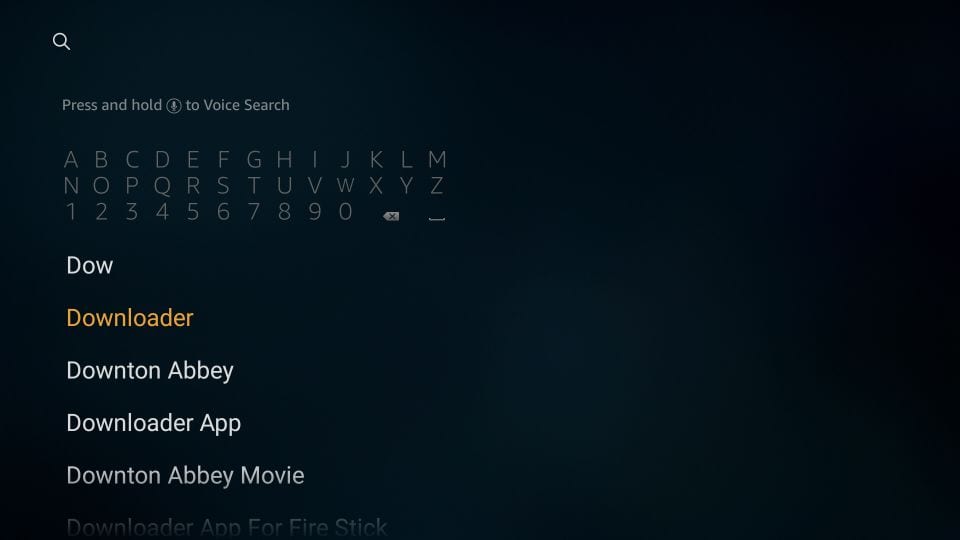
3. اکنون می توانید برنامه Downloader را اجرا کنید
خلاص شدن از شر هر پنجره بازشو که در اولین اجرا ظاهر می شود تا زمانی که صفحه زیر را مشاهده کنید (تصویر زیر)
جایی را که می بینید کلیک کنید http: // (در تصویر زیر برجسته شده است)
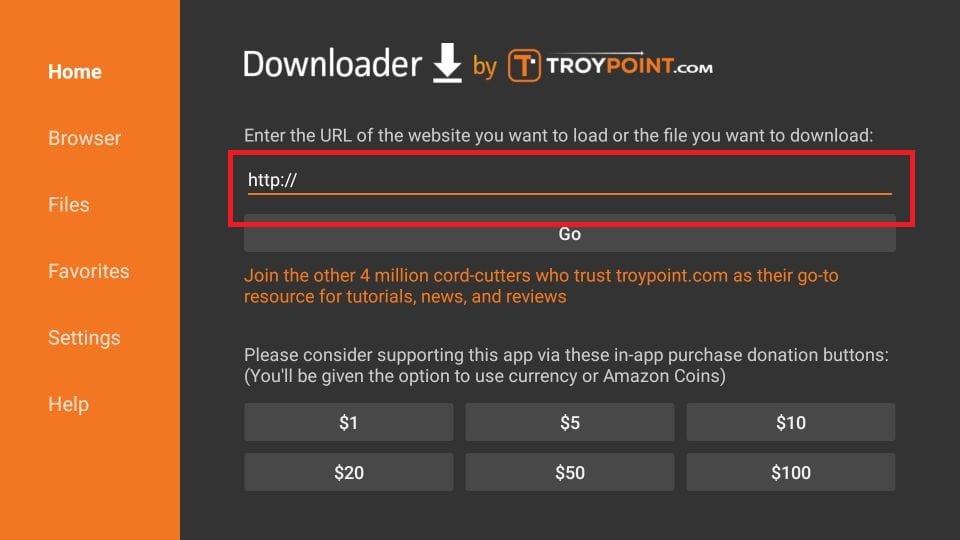
4- URL زیر را با استفاده از صفحه کلید روی صفحه وارد کنید: http://apk.beastiptv.com
حداقل یک بار URL را بررسی کنید و مطمئن شوید که آن را به درستی تایپ کرده اید
کلیک برو برای ادامه
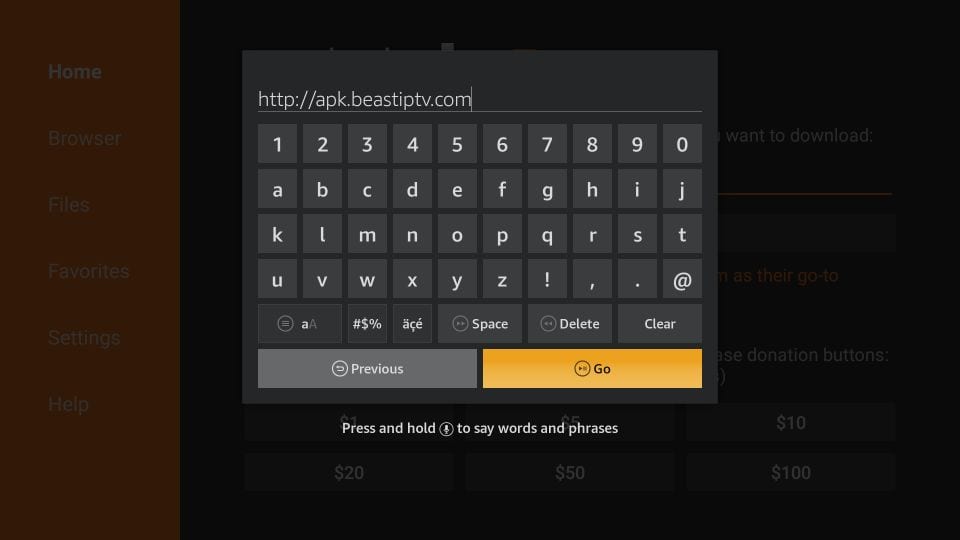
5- برنامه Downloader اکنون باید به سرور وصل شود و در لحظه ها شروع به بارگیری APK Beast TV در FireStick کنید
این کار چند ثانیه طول می کشد. بیا صبرکنیم!
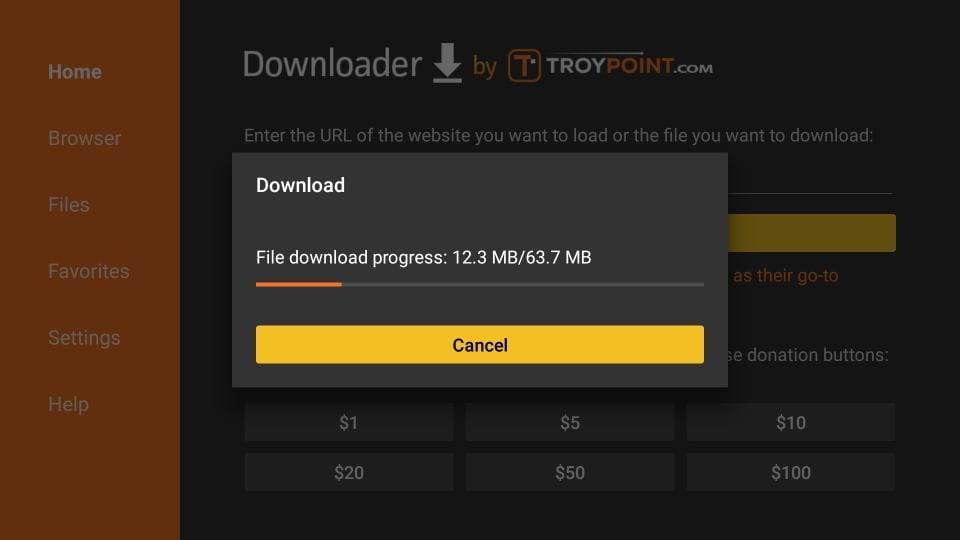
6. هنگامی که APK بارگیری شد ، می خواهید پنجره پنجره زیر را ببینید
کلیک نصب
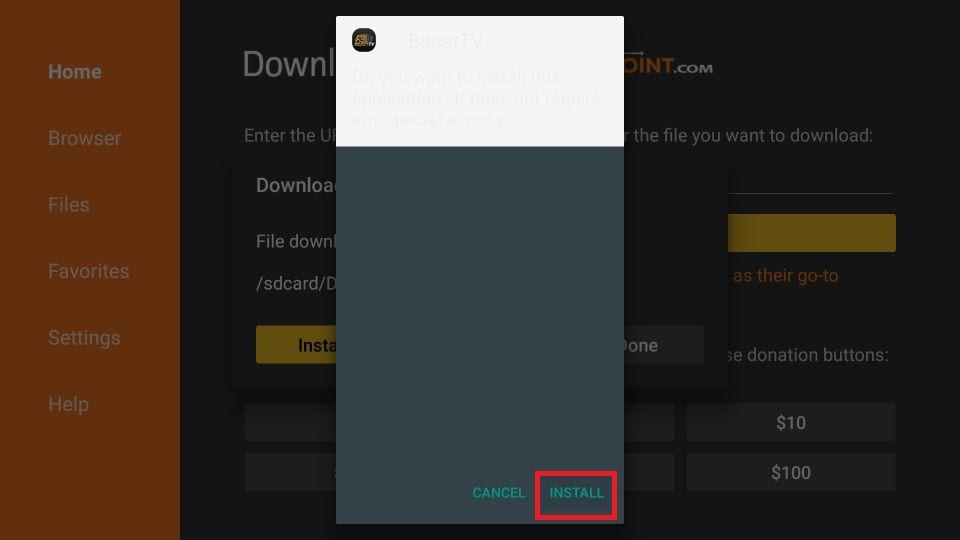
7. برنامه Beast TV اکنون روی دستگاه شما نصب خواهد شد
چند ثانیه دیگر صبر کنید!
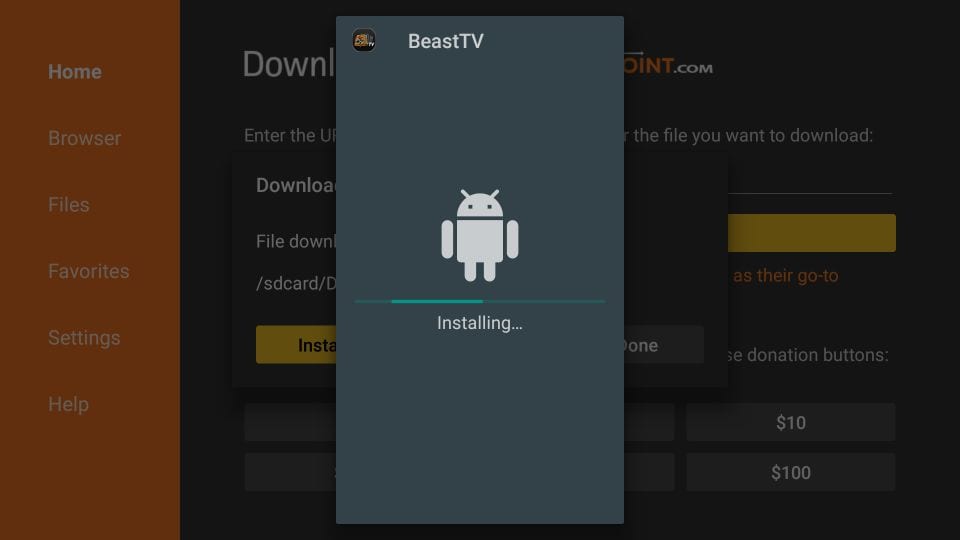
8- نصب اکنون تمام شده است (همانطور که می توانید پیام نصب شده را مشاهده کنید)
اگر می خواهید Beast TV را اکنون اجرا کنید ، می توانید OPEN را کلیک کنید
با این حال ، توصیه می کنم برای بازگشت به برنامه Downloader و حذف پرونده APK که چندی پیش بارگیری کردیم ، روی DONE کلیک کنید. با این کار فضای دستگاه شما پاک می شود
کلیک انجام شده
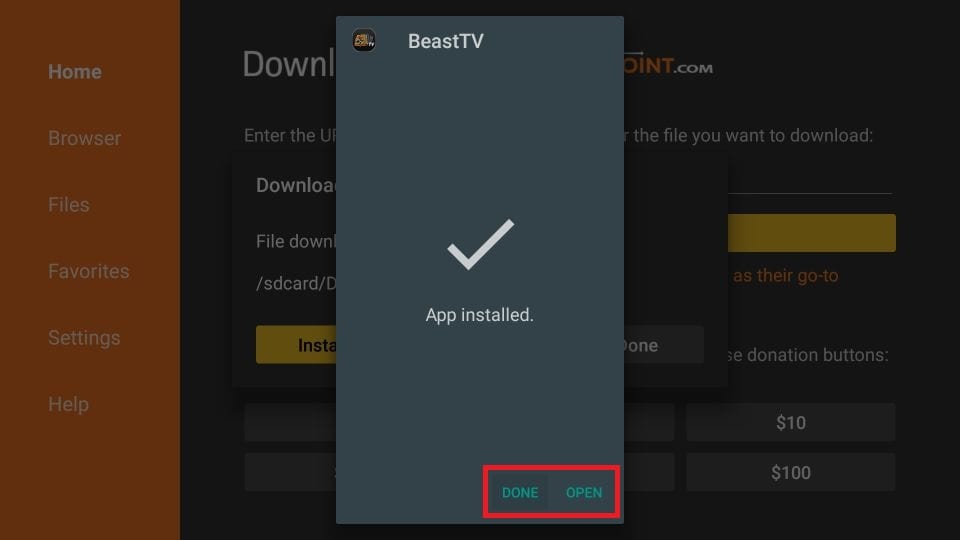
9. کلیک کنید حذف در این فوریت
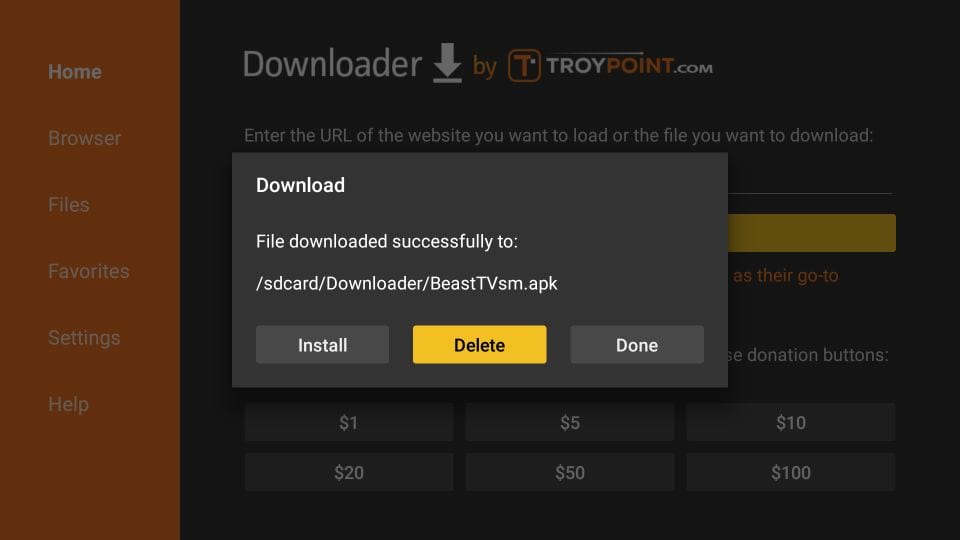
10. و, حذف از نو
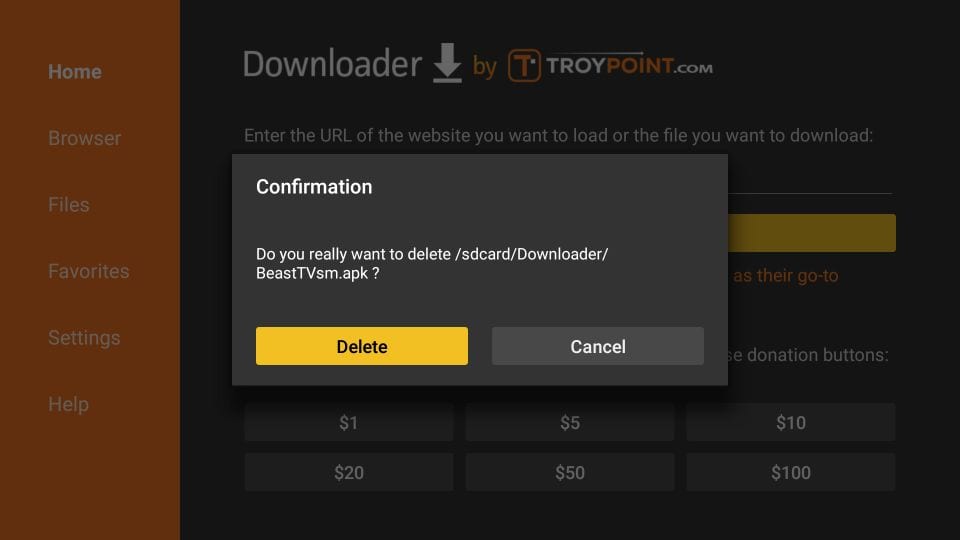
عالی! شما Beast IPTV را با موفقیت در FireStick نصب کرده اید
نحوه استفاده از Beast IPTV در FireStick
در این بخش به شرح زیر خواهیم پرداخت:
- نحوه دسترسی به Beast TV در FireStick
- نحوه ورود به برنامه Beast TV
قسمت 1: دسترسی به Beast TV در FireStick
اگر قبلاً می دانید چگونه به FireStick دسترسی داشته باشید و برنامه ها را باز کنید ، احساس راحتی کنید و از این قسمت پرش کنید و به قسمت بعدی بروید.
به صفحه اصلی FireStick بروید. پایین حرکت کنید و ردیف دوم را انتخاب کنید. این عنوان است برنامه های شما & کانالها
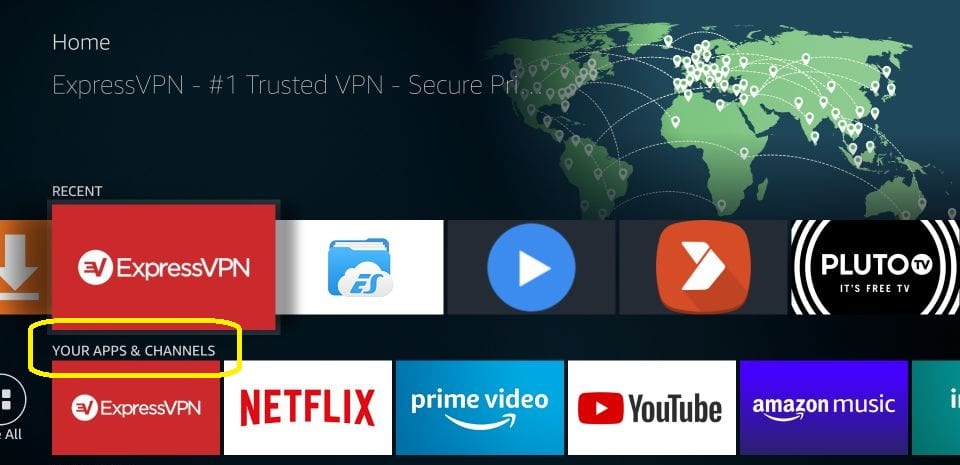
اکنون ، از کلید ناوبری سمت چپ استفاده کرده و باز کنید همه را ببین (این اولین گزینه در این سطر است)
نمی توانید همه را پیدا کنید؟ به این دلیل است که شما برنامه های زیادی را نصب نکرده اید. در این حالت ، به انتهای برنامه های خود بروید & صفحات کانال هایی که در آن برنامه IPTV Beast TV را پیدا خواهید کرد
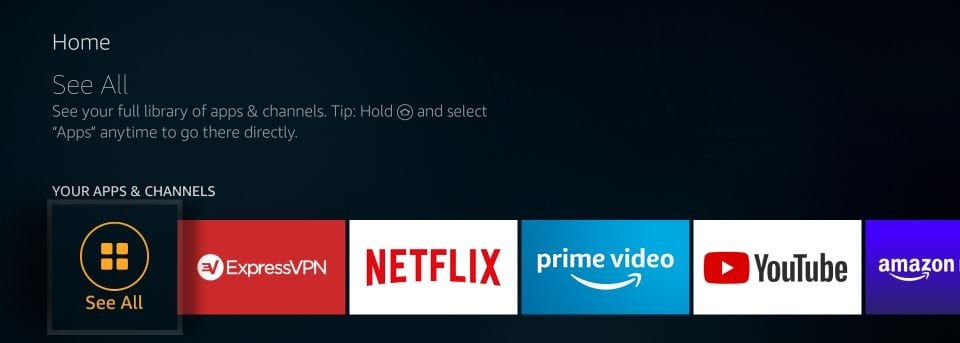
به پایین بروید و بر روی برنامه Beast TV کلیک کنید تا آن را باز کنید
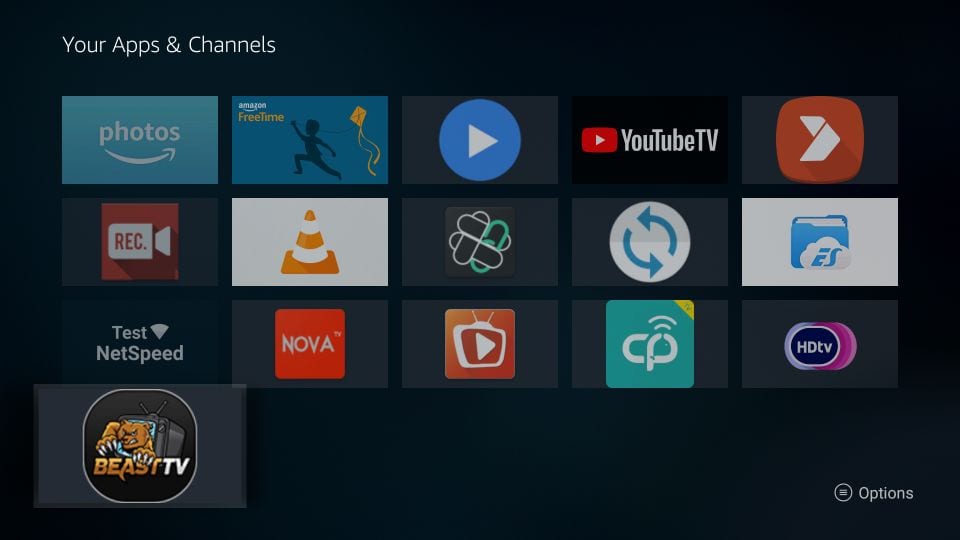
اگر مایل هستید برنامه را به صفحه اصلی منتقل کنید ، دکمه 3 خط روی ریموت FireStick را فشار دهید.
پنجره ای در گوشه پایین سمت راست تلویزیون شما نمایش داده می شود
کلیک حرکت
اکنون برنامه را به ردیف اول منتقل کنید
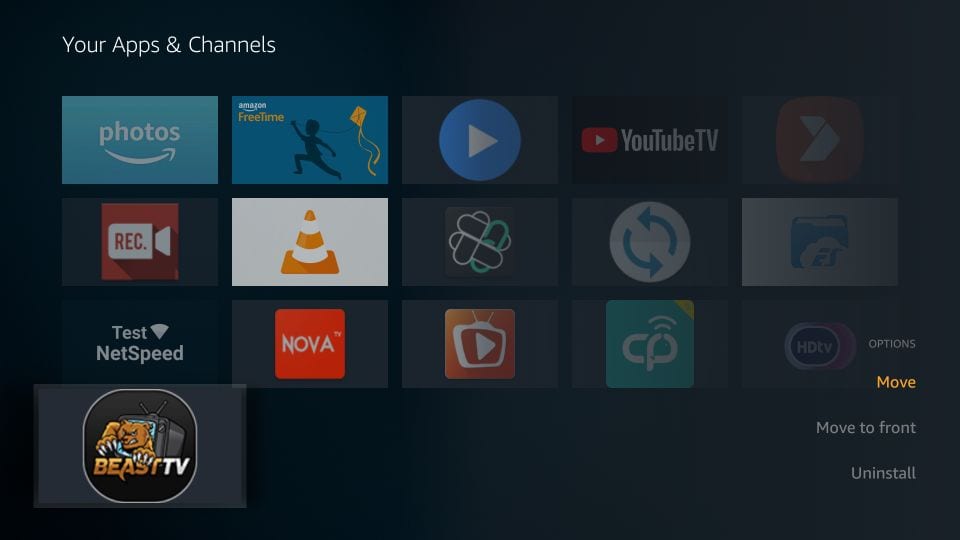
قسمت دوم: نحوه ورود به Beast TV
وقتی برنامه را باز می کنید ، این پنجره ای است که می بینید
کلیک اضافه کردن حساب
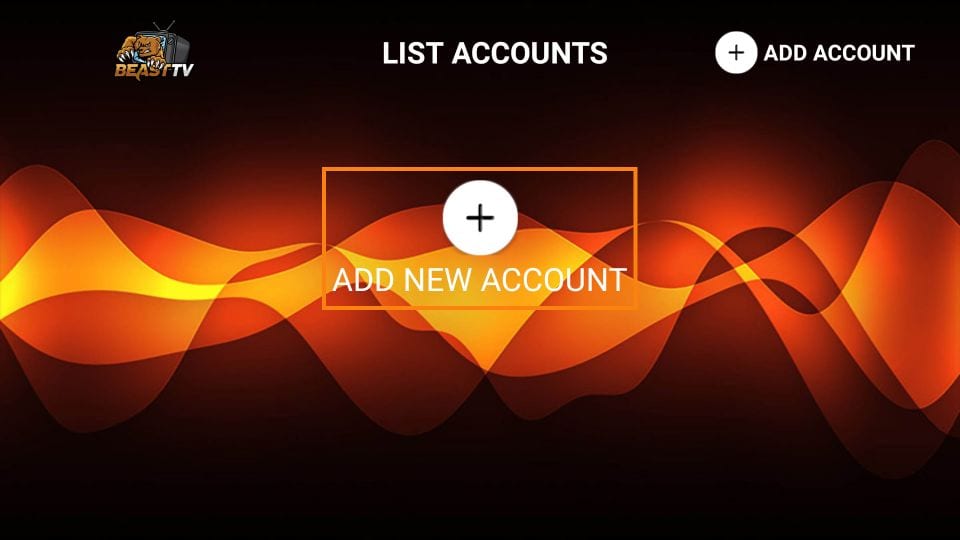
در این صفحه جزئیات زیر را وارد کنید:
- نام: هر اسمی که دوست دارید
- نام کاربری: نام کاربری برنامه / APK شما که هنگام ثبت نام ایجاد کرده اید
- کلمه عبور: گذرواژه ورود به برنامه برنامه Beast TV / APK شما که هنگام ثبت نام ایجاد کرده اید
کلیک اضافه کردن حساب دکمه برای ادامه
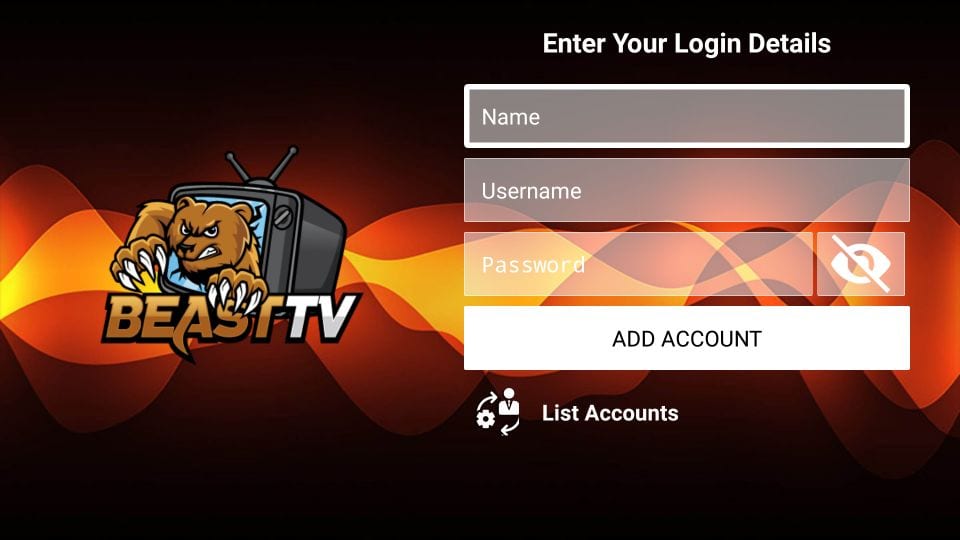
این همه.
اکنون FireStick / Fire TV شما آماده است تا محتوای مورد علاقه شما را پخش کند. با این حال ، قبل از شروع ، من می خواهم به شما هشدار دهم که همه چیزهایی که آنلاین پخش می کنید ، برای ISP و دولت شما قابل مشاهده است. این بدان معناست که پخش فیلم های رایگان ، نمایش های تلویزیونی ، ورزش ممکن است شما را با مشکل قانونی روبرو کند.
خوشبختانه ، یک روش احمقانه وجود دارد تا تمام فعالیتهای جریان خود را از ISP و دولت خود مخفی نگه دارد. تمام آنچه شما نیاز دارید یک VPN خوب برای Fire Stick است. VPN IP اصلی شما را که ماسک است ، ماسک خواهد کرد و به شما کمک می کند تا Surveillance Online ، پرتاب ISP و محدودیت های جغرافیایی محتوا را دور بزنید.
من شخصاً استفاده و توصیه می کنم ExpressVPN, سریعترین و امن ترین VPN است. با همه نوع برنامه های جریان سازگار است و نصب آن در Fire TV / Stick بسیار آسان است.
ما نقض قوانین حق چاپ را تشویق نمی کنیم. اما ، اگر به طور ناخواسته به پخش محتوای یک منبع نامشروع بپردازید ، چه اتفاقی می افتد؟ همواره تفاوت میان یک منبع مشروع و غیرقانونی ساده نیست.
بنابراین ، قبل از شروع پخش در Fire Stick / Fire TV ، بیایید ببینیم چگونه از ExpressVPN استفاده کنید تا فعالیت های جریان خود را از چشم کنجکاو مخفی نگه دارید.
مرحله 1: در ExpressVPN مشترک شوید اینجا. این کار با ضمانت 30 روزه برگشت پول ارائه می شود. یعنی ، شما می توانید برای 30 روز اول بطور آزاد استفاده کنید و اگر از عملکرد راضی نیستید (که بسیار بعید است) ، می توانید بازپرداخت کامل را درخواست کنید.
گام 2: ON TV Fire / Stick خود را روشن کنید و در سمت چپ افراطی به گزینه “جستجو” بروید. اکنون در نوار جستجو “Expressvpn” (بدون نقل قول) را تایپ کرده و وقتی در نتایج جستجو ظاهر می شود ExpressVPN را انتخاب کنید
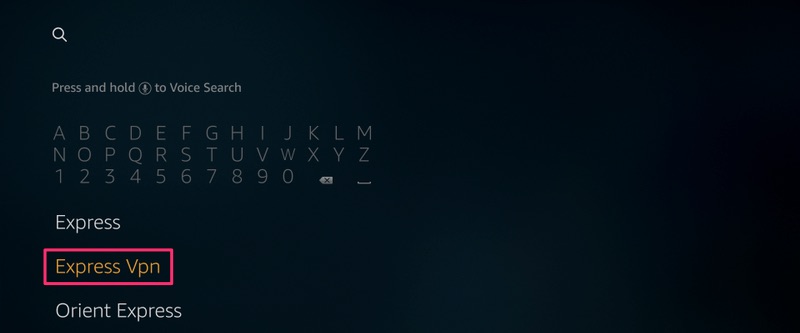
مرحله 3: برای نصب برنامه ExpressVPN در Fire TV / Stick روی “بارگیری” کلیک کنید.
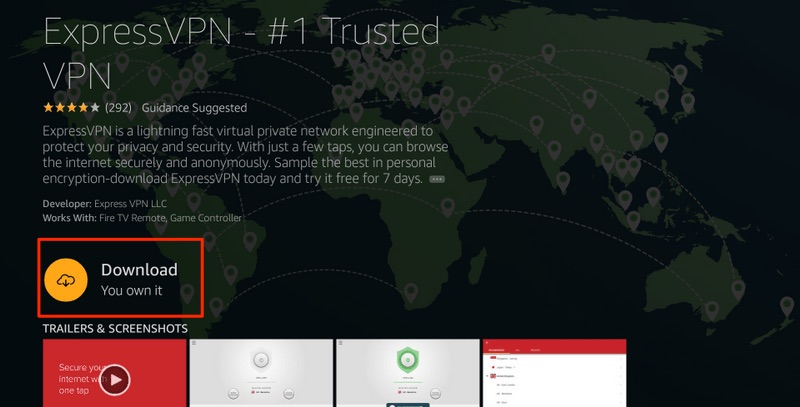
مرحله 4: برنامه را باز کنید و اطلاعات ورود به سیستم را که هنگام خرید اشتراک ExpressVPN ایجاد کرده اید ، وارد کنید. روی “ورود به سیستم” کلیک کنید
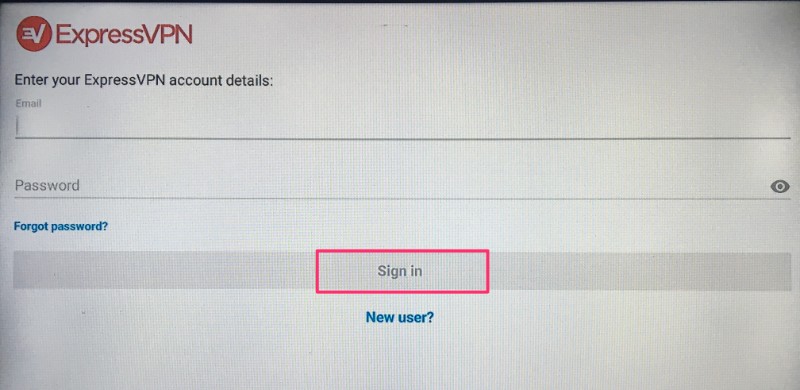
مرحله 5: برای اتصال به یک سرور VPN روی نماد پاور کلیک کنید. این همه ارتباط شما با سریعترین و بهترین VPN برای FireStick ایمن است.
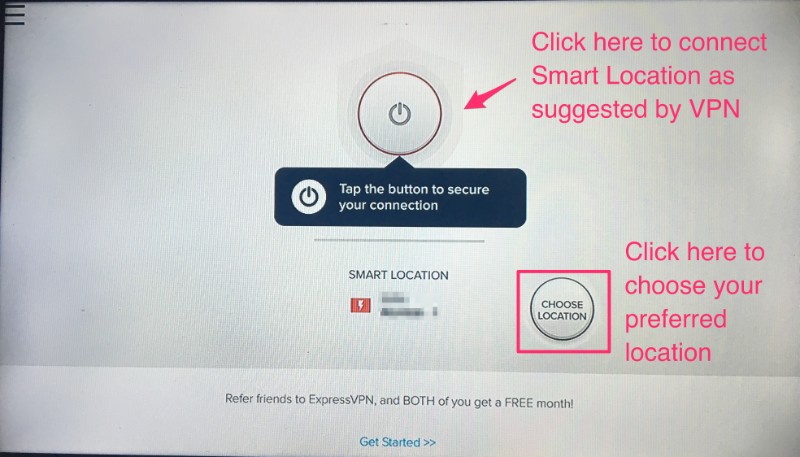
همچنین می توانید اطلاعات دقیق تری در مورد استفاده از ExpressVPN با Fire TV / Stick بخوانید.
نحوه تنظیم مجدد / بازیابی رمز عبور Beast TV IPTV
دو رمز عبور همراه با سرویس Beast IPTV وجود دارد:
- گذرواژه حساب آنلاین
- گذرواژه APK / برنامه
بازنشانی گذرواژه حساب آنلاین
می توانید اشتراک Beast TV خود را از طریق حساب آنلاین خود مدیریت کنید.
برای ورود به حساب آنلاین خود ، به https://beasthosts.com/clientarea.php بروید
- اگر رمز ورود حساب آنلاین خود را به خاطر ندارید ، کلیک کنید رمز عبور را فراموش کرده اید در صفحه وب
یا مستقیماً به https://beasthosts.com/index.php؟rp=/password/reset/begin بروید - آدرس ایمیلی را که هنگام ثبت نام تهیه کرده اید وارد کنید و کلیک کنید ارسال
- با پیوند تنظیم مجدد رمز عبور ، ایمیلی دریافت خواهید کرد. روی پیوند کلیک کنید و رمزعبور خود را دوباره تنظیم کنید
پسورد APK / برنامه را بازیابی کنید
شما از این رمز عبور برای ورود به برنامه Beast TV در FireStick استفاده می کنید.
این رمز عبور هنگام ثبت نام ایجاد می شود. Beast TV همچنین پس از خریداری اشتراک ، این رمز عبور را به آدرس ایمیل ثبت شده خود ارسال می کند
- ایمیل های Beast TV را برای بازیابی رمز ورود خود بررسی کنید (اگر نمی توانید ایمیل ها را پیدا کنید ، در پوشه هرزنامه جستجو کنید)
اگر هنوز نمی توانید ایمیل را پیدا کنید ، می توانید رمز عبور خود را در حساب آنلاین خود مشاهده کنید:
- وارد https://beasthosts.com/clientarea.php شوید
- اکنون به سرویس ها بروید > فعال > جزئیات سرویس IPTV برای مشاهده گذرواژه APK / برنامه خود
نحوه تماشای Beast TV IPTV در سایر دستگاه ها / سیستم عامل ها (دستگاه های iOS ، رایانه ، Kodi ، MAC)
حتی اگر Beast TV برنامه فقط برای دستگاه های مبتنی بر Android داشته باشد ، شما هنوز هم می توانید از این سرویس در دستگاه های دیگر از جمله استفاده کنید:
- iOS
- رایانه (ویندوز ، macOS ، لینوکس)
- کدی
- دستگاه های MAC (نباید با macOS اشتباه گرفته شود)
به لیست پخش و URL EPG در دستگاه های خاص نیاز خواهید داشت. در اینجا پیوندها آمده است:
URL لیست پخش: http://beastiptv.tv:8080/get.php؟username=نام کاربری &رمزعبور =کلمه عبور&نوع = m3u_plus&خروجی = ts
URL EPG: http://beastiptv.tv:8080/xmltv.php؟username=نام کاربری&رمزعبور =کلمه عبور
USERNAME و PASSWORD (به رنگ قرمز) را در URL ها با نام کاربری و رمزعبور Beast TV خود جایگزین کنید
Beast TV در iOS
می توانید برای تماشای Beast TV در دستگاه های iOS از جمله iPhone ، iPad و iPod Touch از یکی از پخش کننده های IPTV پشتیبانی iOS استفاده کنید.
در اینجا لیست ما از بهترین بازیکنان IPTV آورده شده است. فقط به دنبال پخش کننده های پشتیبانی شده در iOS باشید (ما به آن اشاره کردیم)
به لیست پخش و آدرس های اینترنتی EPG که در بالا ارائه کردم نیاز خواهید داشت
تلویزیون Beast در رایانه (macOS ، Windows ، Linux)
Beast TV مشتری یا برنامه ای برای دستگاه های رایانه ای ندارد.
با این وجود ، می توانید از Beast TV Web Player برای دسترسی به Beast TV در رایانه خود استفاده کنید
به http://watch.beastiptv.tv/ بروید
با نام کاربری و رمز عبور Beast TV وارد شوید
این وب پخش کننده در تمام مرورگرهای اصلی از جمله Chrome ، Safari ، Firefox ، Opera و غیره کار می کند.
Beast TV در Kodi
Beast TV یک افزونه اختصاصی Kodi ندارد. با این حال ، شما هنوز هم می توانید از این سرویس با افزونه PVR IPTV Simple Client استفاده کنید.
شما به پیوندهای URL Playlist و EPG که در بالا ارائه کردم احتیاج خواهید داشت.
در اینجا راهنمای ما در مورد نحوه نصب و استفاده از افزونه مشتری PVR IPTV بر روی Kodi ارائه شده است
Kodi از طیف گسترده ای از دستگاه ها از جمله FireStick ، Windows ، Mac ، Linux ، Raspberry Pi ، iOS ، Android Mobiles ، Android TV و غیره پشتیبانی می شود..
این بدان معنی است که با افزونه PVR IPTV Client ، می توانید از Beast TV IPTV در تمام این دستگاه ها استفاده کنید
دستگاه های MAC (MAG ، فرمول ، تلویزیون Buzz ، Dreamlink)
Beast TV IPTV در دستگاه های MAC نیز پشتیبانی می شود.
می توانید آدرس MAC دستگاه خود را هنگام ثبت نام Beast TV تهیه کنید. همچنین می توانید با ورود به آدرس https://beasthosts.com/clientarea.php ، آدرس MAC را بعداً از طریق حساب آنلاین خود ارائه دهید.
اکنون ، در دستگاه MAC خود ، آدرس اینترنتی زیر را برای درگاه خود وارد کنید: http://beastiptv.tv:8080/c/
ویژگی های تلویزیون Beast TV IPTV
در اینجا برخی از برجسته های برجسته این برنامه آورده شده است:
- بیش از 2500 کانال تلویزیون کابلی از سراسر جهان (شامل ایالات متحده ، انگلیس ، کانادا و موارد دیگر)
- حداکثر 4 ارتباط با هر اشتراک
- برنامه دوستانه از راه دور برای FireStick
- راهنمای EPG / TV رایگان با هر اشتراک
- بیش از صد کانال 24/7
- چند بسته ورزشی
- برنامه هایی برای FireStick ، جعبه های تلویزیون TV Android ، تلویزیون های هوشمند Android و تلفن همراه Android
- پشتیبانی از دستگاه های MAG
- در رایانه از طریق Web Player کار می کند
- لیست پخش و URL های EPG برای پخش کننده های Kodi و IPTV موجود است که از iOS و سایر دستگاه ها پشتیبانی می کنند
بسته بندی کردن
Beast TV در FireStick راهی عالی برای تماشای کانال های تلویزیونی کابلی مورد علاقه خود از سراسر جهان است. با هر اشتراک ، می توانید 4 دستگاه را به هم وصل کنید. لیست پخش و URL های EPG نیز موجود است. اگر به دنبال یک راه حل مقرون به صرفه IPTV هستید ، ممکن است این سرویس را امتحان کنید.

16.04.2023 @ 15:05
هستید. پس از اطمینان از صحت اطلاعات ، کلیک کنید پرداخت کنید. پس از پرداخت ، شما به صفحه تأیید پرداخت هدایت می شوید و ایمیلی حاوی جزئیات حساب خود دریافت می کنید. حالا شما آماده نصب Beast TV IPTV در FireStick خود هستید.